Cet article vous montrera comment créer une adresse e-mail sans réponse dans Exchange Server/Microsoft 365. Une adresse e-mail sans réponse est utile lors de l’envoi d’e-mails automatisés pour lesquels aucune réponse n’est requise.
Créer une adresse e-mail sans réponse dans Exchange Server/Microsoft 365
Suivez ces étapes pour créer une adresse e-mail sans réponse dans Exchange Server/Microsoft 365 :
Connectez-vous à Centre d’administration Microsoft 365 avec votre compte administrateur.
Cliquez sur le menu de navigation et sélectionnez Échange sous Centres d’administration.
Le centre d’administration Exchange va maintenant s’ouvrir ; ici, développez la section Destinataires, sélectionnez Boîtes aux lettres et cliquez sur Ajouter une boîte aux lettres partagée.
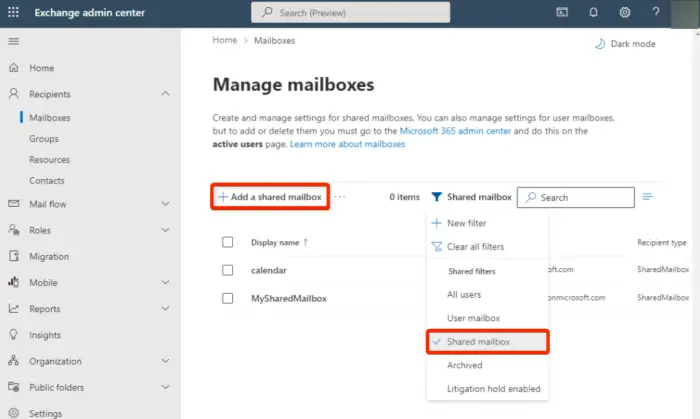
Maintenant le Ajouter une boîte aux lettres partagée l’onglet s’ouvrira ; remplissez tous les détails et cliquez sur Créer.
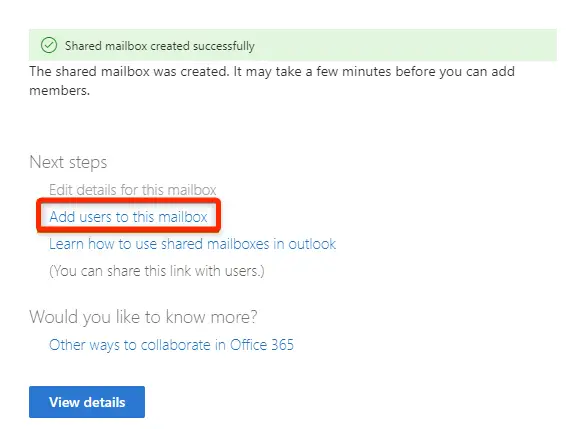
La boîte aux lettres partagée est désormais créée avec succès. Maintenant, cliquez sur Ajouter des utilisateurs à cette boîte aux lettres sous Étapes suivantes.
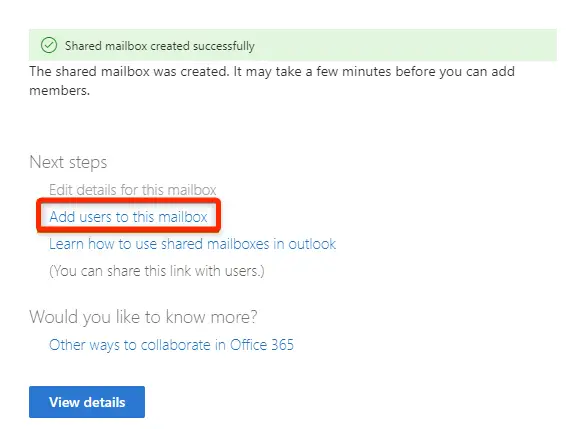
Encore une fois, développez l’option Flux de messagerie dans le menu de navigation, cliquez sur Règles et sélectionnez Créer une nouvelle règle dans la liste déroulante.
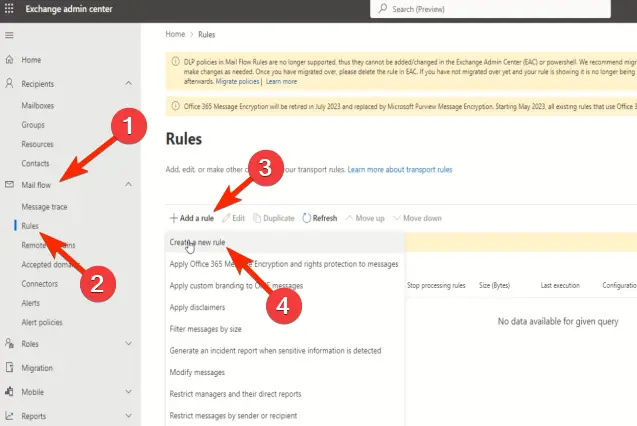
L’onglet Définir les conditions de la règle s’ouvrira maintenant ; ici, nommez la nouvelle règle et dans le Appliquez cette règle si section, sélectionnez Le destinataire et est-ce que cette personne.

Dans le volet Sélectionner les membres, sélectionnez la boîte aux lettres partagée précédemment créée et cliquez sur Sauvegarder.
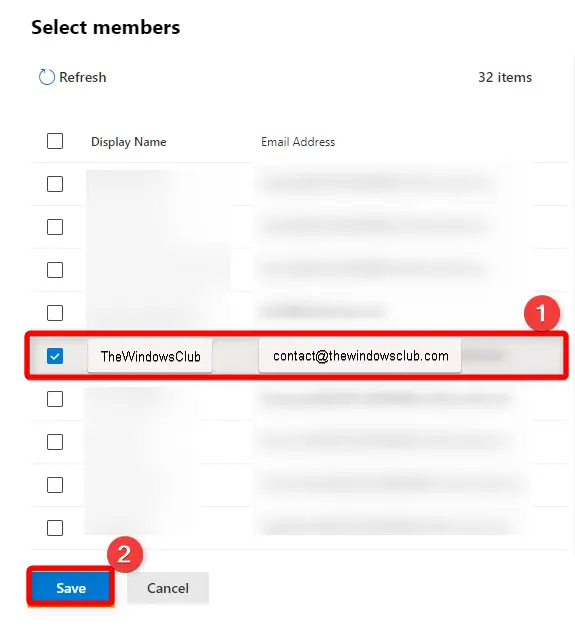
Encore une fois, dans l’onglet Définir les conditions de la règle, sélectionnez Bloquer le message et rejeter le message et inclure une explication sous Faites ce qui suit et cliquez Suivant. Cela consistera en un message disant : «Il s’agit d’une boîte aux lettres sans réponse.»
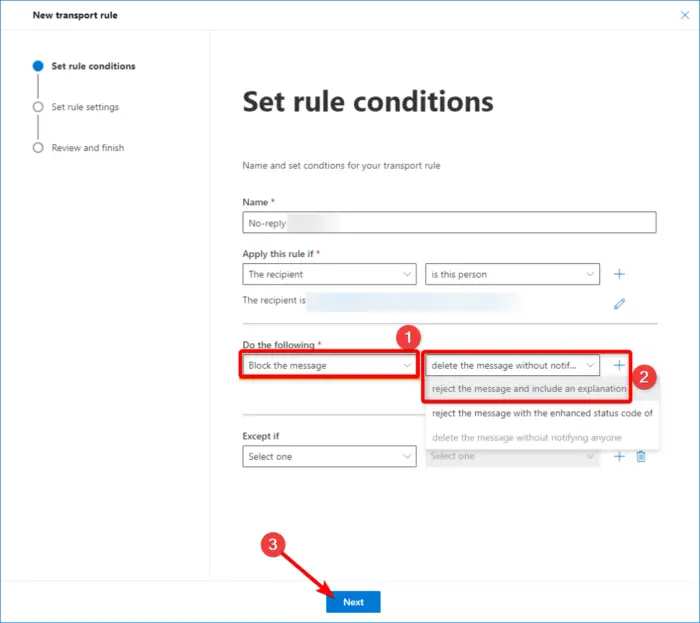
L’onglet Définir les paramètres de la règle s’ouvrira maintenant ; laissez les paramètres par défaut et cliquez sur Suivant.
Ensuite, vérifiez tout dans Révision et terminez et cliquez sur Finition.
Enfin, activez la règle créée dans la liste des règles en activant le commutateur.
Lire: Comment configurer des réponses automatiques ou une réponse de vacances dans Outlook
J’espère que ces étapes vous aideront.
Quelle est l’adresse e-mail de non-réponse de Microsoft ?
Une adresse e-mail sans réponse empêche les destinataires de répondre aux messages envoyés à partir de cette adresse. Ceux-ci facilitent la communication à sens unique, dans laquelle l’expéditeur n’attend aucune réponse de la part du destinataire.
Comment définir une adresse e-mail par défaut dans le Centre d’administration Exchange ?
Connectez-vous au Centre d’administration Exchange et accédez à la page Utilisateurs > Utilisateurs actifs. Sélectionnez le nom d’utilisateur, puis dans l’onglet Compte, sélectionnez Gérer les alias de messagerie. Ici, choisissez Définir comme adresse principale pour l’adresse e-mail que vous souhaitez définir par défaut.
Lire: Comment obtenir les taux de change en temps réel dans une feuille Excel
